BootMGR es corrección de errores comprimido

- 1565
- 214
- Germán Ballesteros
El sistema operativo de Microsoft Windows es muy conveniente para operar, pero no carece de problemas y errores periódicamente que surgen. En algunos casos, cuando se lanza el sistema operativo, hay problemas que, a primera vista, es imposible de resolver, ya que vemos una pantalla negra con algún tipo de inscripción frente a nosotros y ninguna aplicación puede ejecutarse. El error "Bootmgr está comprimido" es uno de los más comunes, pero lejos de lo peor. A menos que, por supuesto, la superficie del disco duro no estuviera sujeto a daños mecánicos. Descubra cómo solucionarlo.

Metodología para corregir el error "Bootmgr está comprimido".
Por qué ocurre un error
Si, incluida la computadora, en lugar de la pantalla de descarga del sistema operativo de Windows, ve el mensaje "Bootmgr está comprimido. Presione Ctrl+Alt+del para reiniciar, entonces no debe entrar en pánico.
CONSEJO. A veces, el mismo error se puede llamar "LoadMgr se comprime. Presione CTRL+ALT+DEL para reiniciar o faltará Bootmgr.La esencia de este error es que la sala de operaciones comprime automáticamente los datos en el disco duro, incluidos los archivos del sistema necesarios para descargar el sistema operativo. La razón de la compresión suele ser la función habilitada que se activa si el usuario olvidó limpiar el disco duro. Cuando está desbordado, el sistema comienza a limpiarlo en sí mismo, comprimiendo los datos.
IMPORTANTE. Para evitar la apariencia de este problema, nunca marque el punto "Exprima este disco para ahorrar espacio" en la pestaña "Propiedades del Sistema Disc C" ".En algunos casos, el problema puede surgir debido a la configuración incorrecta en el BIOS, especialmente si alguna configuración ha cambiado recientemente. También es posible una falla del sistema: la aparición de ciertos programas o virus puede moverse y, a veces, dañar el archivo del cargador de arranque. En casos más raros, en lugar de "Bootmgr está comprimido", consulte la inscripción "La imagen Bootmgr está corrupta". Si ve esta variación particular, le recomendamos que primero verifique el HDD por daños. Simplemente presionando la combinación de tecla, no puede corregir el error. La computadora se reiniciará y la inscripción aparecerá nuevamente. Averigamos cómo solucionarlo.
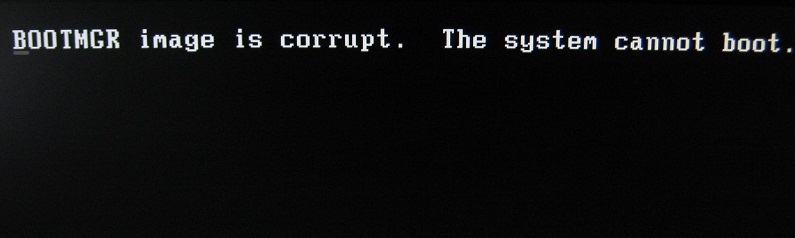
Métodos de corrección
El procedimiento de restauración del sistema estándar es simple y comprensible. Con la excepción de uno, pero: será posible corregir este error solo si hay un disco de carga o cualquier otro portador con Windows. Como regla general, no todos los usuarios tienen el mismo disco a mano. El reemplazo del instalador de Windows puede ser programas especiales, pero desafortunadamente deberían estar en cualquier medio. El disco de recuperación también es adecuado.
CONSEJO. Si no tiene ninguno ni otro, pero hay una PC con el mismo sistema operativo, puede crear un disco de recuperación en otra computadora y usarlo. También puede conectar el disco duro a otra PC.Supongamos que un operador con el sistema operativo ya está con usted. A continuación, hacemos un par de procedimientos simples:
- Inserte una unidad de disco/flash, reinicie la computadora.
- Miramos lo que está sucediendo:
- Si un error vuela nuevamente, en el BIOS configuramos la carga con CDROM o USB (dependiendo de los medios) y reiniciamos nuevamente;
- Si este es un disco de recuperación, entonces una opción para elegir un idioma aparecerá primero en la pantalla. Elija el idioma, haga clic en: aparecerá el elemento "Restauración del sistema";
- Para restaurar desde el disco de instalación, debe hacer clic en el enlace "Restauración del sistema" y luego seleccionar el sistema operativo para restaurar.
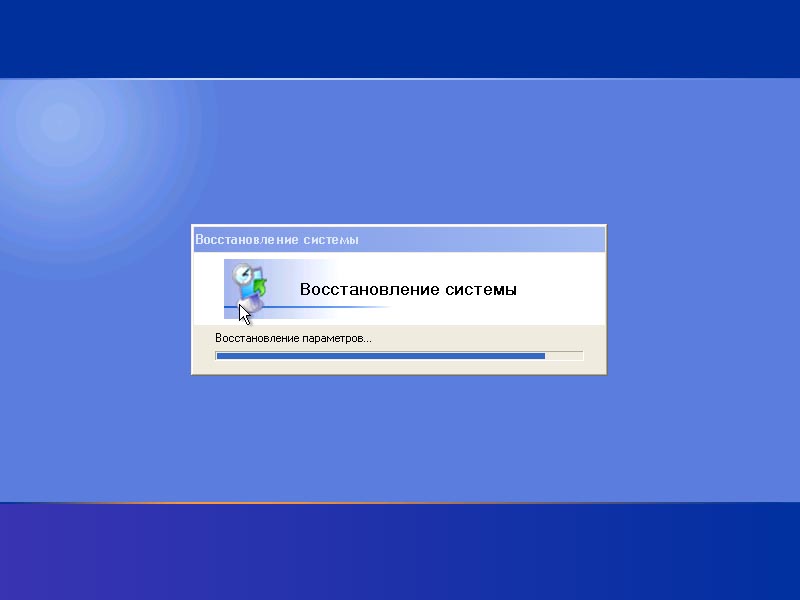
- Estamos esperando un poco y luego seleccionamos el elemento "cadena de equipo". En los casos en que se utiliza el disco de recuperación, la opción de elegir una línea de comando como uno de los métodos de recuperación aparecerá inmediatamente.
- En la ventana negra entramos en el comando:
IMPORTANTE. Al ingresar a todos los equipos, preste atención al diseño: debería ser inglés.CON:
Presione Entrar
Bootrac /fixmbr
Haga clic en Ingrese nuevamente y espere a que se ejecute el comando: el MBR se reescribirá en la sección del sistema del disco duro. Al final, entramos en otro equipo:
Bootred /Fixboot
Si aparece una solicitud de confirmación, ingrese y e ingrese.
- Sacamos el operador, dejamos la restauración y reiniciamos la PC. El sistema operativo ya debe cargarse.
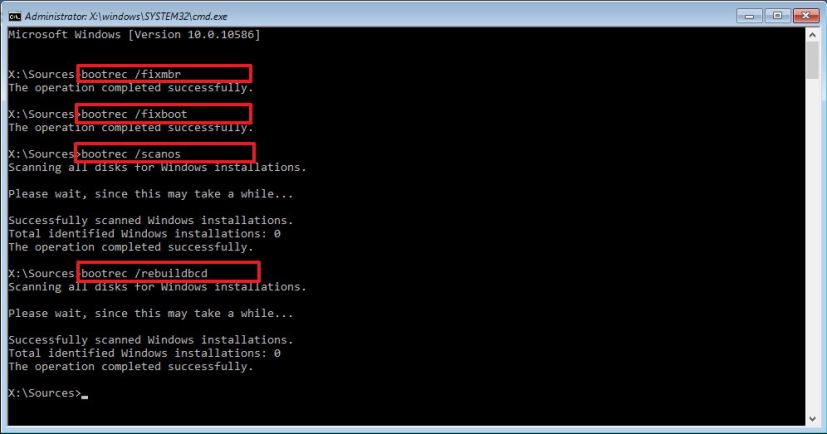
Si el problema surgió debido a la configuración incorrecta en el BIOS
Este artículo es adecuado para aquellos cuyas PC están equipadas con más de un disco duro. Sucede que en la configuración mostró incorrectamente la carga de disco. Para la corrección, hacemos lo siguiente:
- Presionamos Eliminar varias veces cuando vemos un fondo negro.
- Encuentre la prioridad de arranque del disco duro o la prioridad del dispositivo de arranque en las secciones del BIOS.
- Cambie la reina de los discos, mantenga la configuración (presionando la tecla F10).
- Recargar.
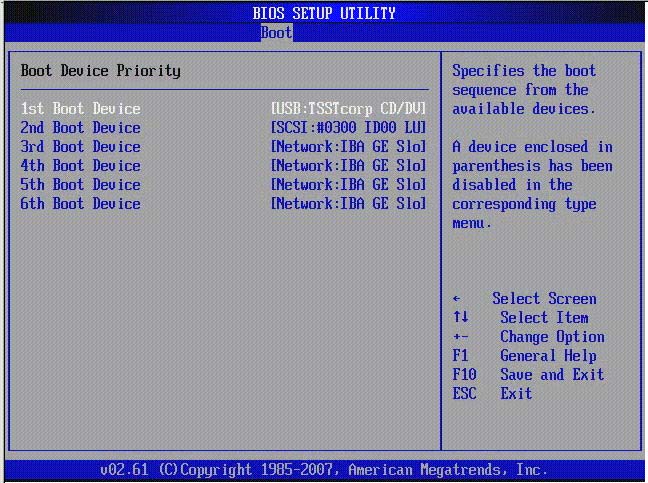
Si el cambio del disco duro no ayudó, entonces exponemos el que fue originalmente, y concluimos que la razón no está en la secuencia de cargarlos.
Si el error aparece debido a una falla de software
En los casos en que su sistema operativo se ha instalado durante mucho tiempo y bien puede estar obstruido con programas de "izquierda" (incluidos aquellos cuya fuente es desconocida para usted) y virus, la reinstalación habitual de Windows ayudará. Si está seguro de que este no es el caso, pero tiene mucha información importante en su disco C - intentamos todos los métodos anteriores. La recuperación del sistema se completa. Para evitar la repetición de un error, le recomendamos que vaya a la "mi computadora", haga clic en el disco con y en la pestaña "Propiedades" para eliminar el lugar de verificación desde el punto "Clutch este disco para guardar espacio". Aplicar. Listo!
Como puede ver, arreglar este error es bastante fácil, pero no olvide que no será posible eliminarlo sin disco. Si encuentra una manera, compártelo en los comentarios!
- « Corrección del dispositivo USB sobre el estado de estado de corriente detectado Error
- Uso de una computadora portátil como monitor para una computadora »

